Hur rippa Blu-ray? Topp 6 gratis Blu-ray Rippers för 2025!
Blu-ray är utan tvekan ett populärt val för filmsamlare där ute på grund av deras högupplösta kvalitet. Du har dock bestämt dig för att ha dem på digitala kopior eftersom de är benägna att skadas. Hur? Leta efter den bästa gratis Blu-ray-rippern! Tack och lov finns det flera alternativ som erbjuder fantastiska funktioner, så du behöver inte spendera en förmögenhet. Ta en närmare titt på följande delar för att se de bästa sex gratis Blu-ray-ripparna, var och en med steg för att få jobbet gjort snabbt.
Guidelista
Metod 1. 4Easysoft DVD Ripper - Rippa Blu-rays med hög kvalitet Metod 2. Handbroms - Njut av anpassningsbara utdatainställningar Metod 3. MakeMKV - Få förlustfri kvalitet i MKV-format Metod 4. VLC - Rippa Blu-ray gratis till många format Metod 5. DVDFab DVD Ripper - Snabb rippning med enkel användning Metod 6. Leawo Blu-ray Ripper - Redigera Blu-ray-videor innan du rippar| Gratis Blu-ray Ripper | OS som stöds | Dekryptering | Utdataformat | Batchrippning |
| 4Easysoft DVD Ripper | Windows, Mac | Ja | MP4, AVI, MOV, WMV, FLV och mer | Ja |
| Handbroms | Windows, Mac, Linux | Nej | MP4, MKV, WebM | Ja |
| Gör MKV | Windows, Mac | Ja | MKV | Ja |
| VLC | Windows, Mac, Linux | Nej | MP4, MOV, MKV, AVI, etc. | Nej |
| DVDFab DVD Ripper | Windows, Mac | Ja | MP4, MOV, MKV, AVI, etc. | Ja |
| Leawo Blu-ray Ripper | Windows, Mac | Ja | MP4, FLV, WMV, AVI, etc. | Ja |
Metod 1. 4Easysoft DVD Ripper - Rippa Blu-rays med hög kvalitet
De 4Easysoft DVD Ripper är det bästa alternativet för att rippa Blu-rays till stöd för över hundra format. Denna gratis Blu-ray-ripper låter dina Blu-ray-filmer spelas upp på vilken enhet som helst, från smartphones till mediaspelare, med sitt breda utbud av digitala format, inklusive MP4, AVI, MOV och mer. Du kan sedan redigera dina Blu-ray-filmer med den inbyggda videoredigeraren innan du ripper dem, så att du kan beskära, trimma, lägga till effekter och mer. Dessutom kan denna gratis Blu-ray-ripper hantera alla typer av Blu-ray, oavsett om den är skyddad eller inte. Därför, för att få de bästa digitala kopiorna av dina Blu-ray-samlingar, gör det nu med 4Easysoft!

Gör digitala kopior av dina Blu-ray och DVD-skivor på nolltid.
Den kan rippa Blu-rays i mer än 500 format, t.ex. MP4, MOV, AVI, etc.
Har förmågan att bearbeta flera Blu-rays samtidigt, vilket ger bekvämlighet.
Låter dig ändra viktiga inställningar för att uppnå önskat resultat.
100% Säker
100% Säker
Steg 1En gång 4Easysoft DVD Ripper har startat på din dator, välj "Ladda Blu-ray" och "Ladda skiva" för att importera din källa. Annars kan du dra och släppa din Blu-ray-skiva direkt. Placera din skiva i enheten först.

Steg 2Efter det är alla huvudtitlar nu synliga på skärmen; klicka på "Fullständig titellista" för att se dem alla och kunna kontrollera de du vill rippa. Klicka på "OK" för att verifiera valen.

Steg 3Gå till menylistan "Rippa alla till" och se alla format från avsnittet "Video". Bestäm vilket format du vill ha, som MP4, MOV, MKV, etc. Ändra profilinställningarna om det behövs i "Anpassad profil" bredvid det format du väljer.

Steg 4Äntligen! Gå tillbaka till huvudskärmen för denna Blu-ray-ripper och ställ in sökvägen och namnet för din rippade Blu-ray-fil. Kontrollera alla valda spår och undertexter, klicka sedan på "Rippa alla" för att slutföra processen.

Metod 2. Handbroms - Njut av anpassningsbara utdatainställningar
Under tiden, om du väljer full kontroll över dina Blu-ray-rips, välj Handbroms. Som en gratis Blu-ray-ripper erbjuder Handbrake en samling anpassningsbara utdatainställningar, så att du kan ändra bithastighet, upplösning och kvalitet för att passa dina behov. Även om det inte täcker Blu-ray-dekryptering direkt, fungerar det felfritt med oskyddade eller dekrypterade Blu-ray och DVD-skivor.
Steg 1Placera Blu-ray-skivan inuti enheten och starta sedan handbromsen. Importera källan från knappen "Öppen källkod". Efter att den har skannats visas huvudtitlarna; du kan välja de du vill rippa.
Steg 2Sedan, från menyn "Förinställningar", välj den önskade och justera sedan andra inställningar efter behov. Välj önskat format på fliken "Sammanfattning". Ställ sedan in destinationssökvägen och klicka på knappen "Starta kodning" för att påbörja rippningsprocessen.
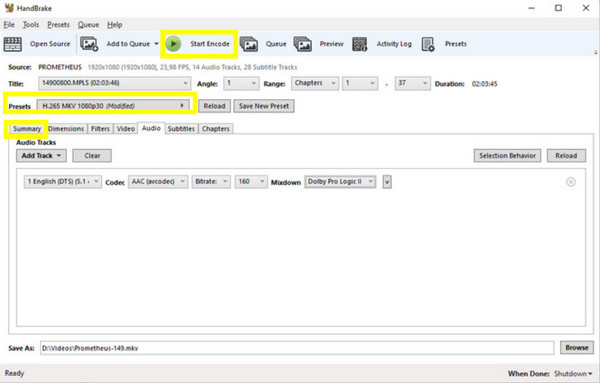
Metod 3. MakeMKV - Få förlustfri kvalitet i MKV-format
För användare som fokuserar på att upprätthålla kvaliteten på sitt Blu-ray-innehåll bör du prova MakeMKV! Denna enkla men robusta gratis Blu-ray-ripper låter dig rippa Blu-ray till MKV-filer och sparar originalkvaliteten utan någon komprimering. Den har också stöd för en snabb rippningsprocess och hantering av de mest krypterade skivorna, vilket gör det till ett enastående val för ett effektivt sätt att få den perfekta kopian av dina Blu-rays.
Steg 1Starta MKV och sätt sedan in Blu-ray-skivan i din enhet för att börja. Nu måste du hitta din isatta skiva från rullgardinsmenyn "Källa", välj den och klicka på knappen "Öppna Blu-ray-skiva" för att importera.
Steg 2När alla sköldpaddor visas, kontrollera alla de du vill rippa, inklusive undertexter och ljud. Ställ sedan in sökvägen från fältet "Utmatningsmapp" och klicka sedan på knappen "Gör MKV" för att påbörja rippningsprocessen.
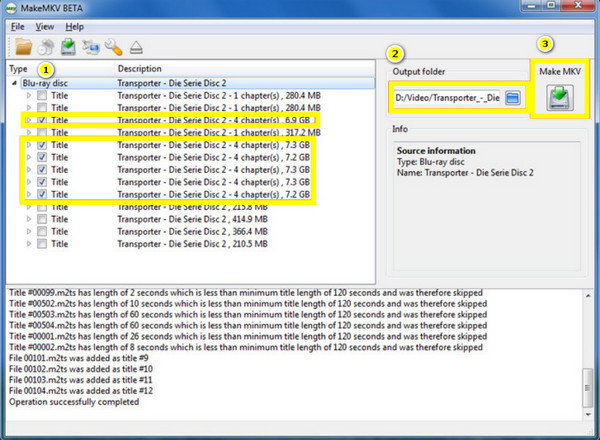
Metod 4. VLC - Rippa Blu-ray gratis till många format
Även om VLC Media Player kanske inte är lika specialiserad som vissa verktyg här, ger den en gratis och enkel lösning för alla som vill rippa sina Blu-ray-samlingar till digitala format. Med bara några få justeringar kan du få din Blu-ray i format som MP4, MKV, AVI och mer. Dessutom, eftersom denna gratis Blu-ray-ripper huvudsakligen är en mediaspelare, är många redan bekanta med den, så den fungerar som ett solidt val.
Steg 1Starta VLC och sätt sedan in din Blu-ray i enheten. I programmet, gå till "Media" och välj "Konvertera/Spara"; klicka här på radioknappen "Blu-ray", importera sedan din insatta Blu-ray från menyn "Skivenhet" och klicka sedan på knappen "Konvertera/Spara".
Steg 2I det här fönstret väljer du formatet från rullgardinsmenyn "Profil" för din rippade Blu-ray. Välj sedan en målfil och ett namn innan du klickar på "Start"-knappen.
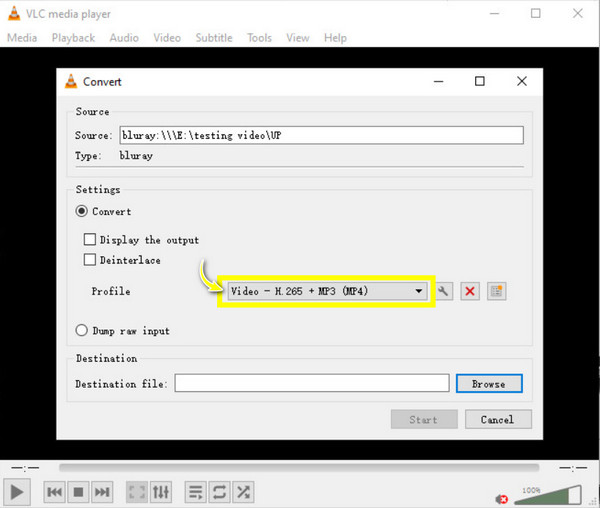
Metod 5. DVDFab Blu-ray Ripper - Snabb rippning med enkel användning
Denna programvara är känd för sin snabbhet och användarvänlighet när det gäller att rippa Blu-rays gratis. DVDFab Blu-ray Ripper är idealisk för dem som behöver rippa ett gäng Blu-rays på kort tid, vilket säkerställer en problemfri upplevelse. Förutom att stödja ett brett utbud av utdataformat, inkluderar denna gratis Blu-ray-ripper de profiler som är optimerade för vissa enheter, från smartphones och surfplattor till spelare och datorer.
Steg 1Öppna DVDFab Blu-ray Ripper på din dator och placera sedan din Blu-ray-skiva inuti enheten. Välj "Ripper"-läget från programmets skärm för att upptäcka skivan du har satt i.
Steg 2Visa huvudbrickan, fortsätt till knappen "Välj annan profil" för att välja det format du vill ha. Anpassa sedan, om det behövs, utdatainställningarna på knappen "Avancerade inställningar". Du kan också välja andra titlar om du vill.
Steg 3När du är klar väljer du en målmapp och klickar på "Start"-knappen för att initiera rippningen av din Blu-ray.
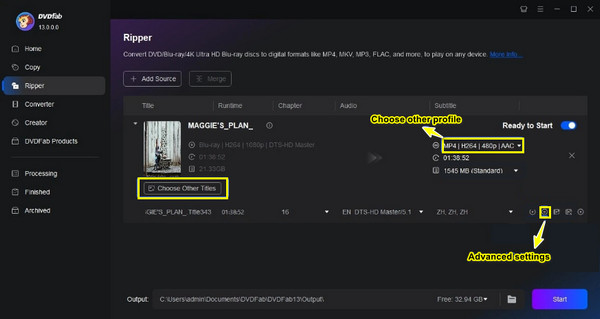
Metod 6. Leawo Blu-ray Ripper - Redigera Blu-ray-videor innan du rippar
Leawo Blu-ray Ripper fungerar utöver att bara låta dig veta att det är en gratis Blu-ray-ripper eftersom den också erbjuder en inbyggd videoredigerare för alla som vill förbättra sina Blu-ray-videor innan de rippas. Denna gratis programvara är också känd för sin snabba rippningshastighet med högkvalitativ utmatning, vilket gör den på listan över användare som vill göra sina digitala kopior av Blu-rays mer personliga.
Steg 1När du har startat Leawo Blu-ray Ripper, glöm inte att sätta in Blu-ray-skivan i din enhet. Klicka sedan på knappen "Konvertera" på undermenyn och välj "Lägg till UHD/Blu-ray/DVD" för att ladda upp din Blu-ray-skiva.
Steg 2Klicka sedan på rullgardinsmenyn bredvid knappen "Konvertera" och välj "Ändra" för att välja ett format. Från fliken "Common Video" bestämmer du utformatet för din rippade Blu-ray. Klicka slutligen på knappen "Konvertera".
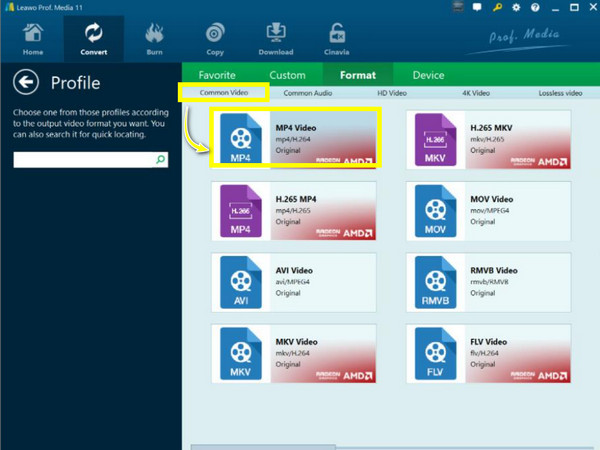
Slutsats
Att välja rätt gratis Blu-ray-ripper är nu i dina händer! Var och en av de sex rippar som täcks idag har unika fördelar som hjälper dig att få kvalitetsrippning och enkel användning för dina Blu-ray-samlingar. Men om du vill ha ytterligare funktioner och garantera högkvalitativa resultat, 4Easysoft DVD Ripper är det ultimata valet! En robust lösning med stöd för flera format, omfattande anpassning och högkvalitativa resultat, du kan njuta av att rippa dina fysiska media. Så skaffa den nu och skaffa den bästa digitala versionen av dina Blu-rays!
100% Säker
100% Säker


